Gmail Password Change kaise kare
हेलो दोस्तों कैसे आप आज में आपको बताने वाला हु की gmail का password कैसे बदले आज के समय मे Internet का इस्तेमाल ज्यादा होने लगा है। कुछ ऐसे भी लोग होते है। जो Internet से लोगो का डाटा चुरा (hack) लेते। हमे समय समय पर password को बदलना बहुत जरूरी है क्यों की अगर आप एक ही password लम्बे समय तक रखते है तो आपका पासवर्ड हैक होने का खतरा हो सकता है तो इस पोस्ट में हम आपको जीमेल पासवर्ड चेंज (Gmail Password Change) के बारे में बताएँगे , gmail account में password को बदलना थोड़ा मुश्किल है इसलिए बहुत ही कम लोग जानते है की gmail id में password कैसे बदलते है
यदि आपको gmail password change करना नही आता है तो आज हम बताएंगे कि gmail ka password कैसे बदले तो चलिये आगे बढ़ते हैं। आपको gmail password change करने के लिए आपको दो या तीन मिनट लगते हैं। ये बोत आसान तरीका हम आपको step by step बताएंगे आप हमारे step को फॉलो करें
gmail password change kre
वैसे तो जीमेल को सुरक्षित रखने के लिए गूगल ने to step वेरिफिकेशन फीचर को बनाया है जिससे की आप अपने gmail के account को hack होने से बचा सकते है। अगर आप चाहते है कि आपका gmail account सुरक्षित रहें तो ऐसे में आपको अपने gmail account को to step वेरिफिकेशन को इनेबल कर लेना चाहिए तो चलिए अब सुरु करते है की किस तरह आप बड़ी आसानी से अपने कंप्यूटर या मोबाइल दोनों से सैम तरीके को अपना कर अपना gmail password change कर सकते है। gmail password change करने के दो तरीके है पहला तरीका आप अपने gmail के account में जाकर बदल सकते हैं दूसरा डारेक्ट change कर सकते है। तो आज हम डारेक्ट बताएंगे तो चलिए शुरू करते है।
जीमेल पासवर्ड(Gmail Password) कैसे बदले
1. Google में जाए और सर्च करे Gmail Password
सबसे पहले आपको अपने मोबाइल या कंप्यूटर के ब्राउज़र में आपको जाना है और सर्च करना है gmail password जैसे ही आप सर्च करते है तो आपको Change password के Link पे Click करना है आपको नीचे स्क्रीनशॉट में दिखाया गया है
gmail password change
2. अब आप ईमेल और पुराना पासवर्ड डाले।
जैसे ही आप लिंक पे क्लिक करते है तो ये आपको continue to sign in पे क्लिक करना है उसके बाद आपको अपना gmail id और password डालना है जब आप अपना password डालने के बाद आपको sign in पे Click करेंगे तो उसके बात आपसे फिर दुबारा password डालने के लिए कहेगा तो हमे दुबारा पासवर्ड डाल के sign in पे Click करना है
gmail password change steps
3. अब आप एक नया password डाले और Cheng password पे click करे
जैसे ही आप sign in पे click करते है उसके बाद आपके सामने एक नया पेज ओपन होगा अब ये आपके नए password के लिए पूछेगा तो आपको एक नया password डालना है पहले बॉक्स में पासवर्ड डालने के बाद, फिर सेम password दुसरे बॉक्स में डालना है ताकि पासवर्ड कन्फर्म हो सके , password डालने के बाद आपको Change Password पे click करना है। आपको दोनों बॉक्स में पासवर्ड एक जैसा ही होना चाहिए है। अब आपका password बदल गया है।
change password gmail
हमने आपको बताया कि किस तरह मोबाइल या कंप्यूटर से बहुत आसानी से जीमेल पासवर्ड (Gmail Password) बदल सकते है अगर आपको फिर भी कोई दिक्कत होती है पासवर्ड बदलने में तो हमे comment में ज़रूर पूछे




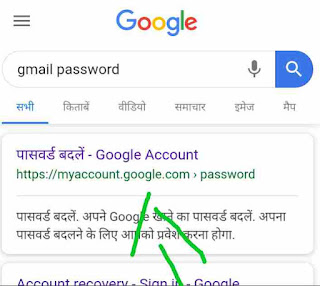
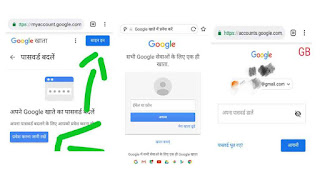
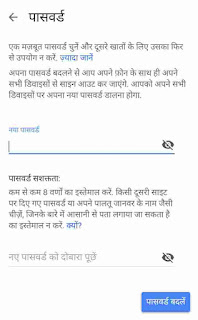


0 टिप्पणियाँ